简介
在Android应用开发中,Fragment和ViewModel是两个非常重要的概念,它们分别属于架构组件库的一部分,旨在帮助开发者构建更加模块化、健壮且易维护的应用。
Fragment
Fragment是Android系统提供的一种可重用的UI组件,它能够作为活动(Activity)的一部分,具有自己的生命周期,并且可以在多个Activity中使用。Fragment的设计初衷是为了支持更灵活的屏幕布局,特别是在需要适配不同屏幕尺寸和方向时。通过组合多个Fragment,开发者可以创建丰富的用户界面,并且每个Fragment都可以独立地处理用户输入、保存状态等,从而提高代码的复用性和模块化。
ViewModel
ViewModel是Android架构组件库中的一个核心类,用于存储和管理UI相关的数据。它的主要目的是分离视图(View)和数据,使得数据能够在配置变更(如屏幕旋转)时保持,避免了因Activity或Fragment重建而导致的数据丢失问题。ViewModel的生命周期独立于UI控制器(Activity或Fragment),确保了数据的持久性。此外,ViewModel还可以与LiveData等组件结合使用,实现数据变化的自动通知,简化了UI更新的逻辑。
Fragment与ViewModel的协同工作
在实际开发中,为了实现Fragment的数据持久化和解耦,通常会为Fragment关联一个ViewModel。这样做有以下几个好处:
-
数据共享:如果多个Fragment需要共享数据,可以将这些数据放在一个共享的ViewModel中。这样,即使Fragment被重建,数据仍然保持不变,而且Fragment之间可以直接访问这些共享数据,无需通过Activity传递。
-
生命周期解耦:ViewModel不依赖于UI组件的生命周期,因此即使Fragment销毁并重新创建(比如由于配置变更),ViewModel仍然存在,保证了数据的连续性。
-
简化数据管理:ViewModel负责数据的获取、存储和处理,而Fragment专注于展示数据和处理用户交互,这使得代码结构更加清晰,易于维护。
一、开启绑定Binding
Step 1: 打开build.gradle(Module级别)文件。

Step 2: 在android闭包内,确保buildFeatures块存在,然后添加viewBinding属性并设为true。

buildFeatures:
android {...buildFeatures {viewBinding = true // 注意,新版一定要有=}
}- 这是启用ViewBinding的推荐方式,特别是在较新的Android Gradle插件版本中。
buildFeatures是一个集合了各种构建特性的开关,通过在这里设置viewBinding为true,你告诉Gradle在构建时生成ViewBinding类。这些类让你能够以类型安全的方式访问XML布局中的视图,无需手动调用findViewById。
dataBinding:
android {...dataBinding {enabled = true // 注意,新版一定要有=}
}- 类似地,这是启用DataBinding的方式。通过在
dataBinding块内设置enabled为true,你激活了DataBinding特性。DataBinding比ViewBinding更进一步,提供了数据和视图之间的双向绑定能力,允许在布局文件中直接使用数据对象,并支持表达式来处理数据变化,实现更复杂的UI逻辑。
viewBinding:
android {...viewBinding {enabled = true // 注意,新版一定要有=}
}正确的配置应该遵循上述第一条提到的buildFeatures { viewBinding = true }。实际上推荐使用buildFeatures块来配置ViewBinding。选择哪种绑定技术取决于你的项目需求:简单视图绑定用ViewBinding,需要更复杂数据逻辑处理则使用DataBinding。
二、加载布局
ActivityMain:
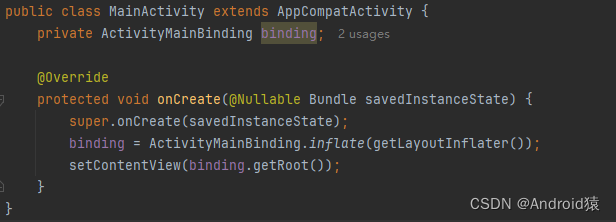
// 定义MainActivity类,继承自AppCompatActivity,这是Android提供的一个Activity基类,用于兼容旧版设备
public class MainActivity extends AppCompatActivity {// 声明一个私有成员变量binding,类型为ActivityMainBinding,用于存储由Data Binding生成的绑定对象private ActivityMainBinding binding;// 重写onCreate()方法,这是Activity生命周期的第一个回调方法,用于初始化Activity@Overrideprotected void onCreate(@Nullable Bundle savedInstanceState) {super.onCreate(savedInstanceState); // 调用父类的onCreate()方法,执行基本的初始化工作// 使用Data Binding的inflate方法从XML布局文件创建一个绑定对象// getLayoutInflater()返回LayoutInflater实例,用于将XML布局转换为View对象// ActivityMainBinding.inflate()方法将布局文件转换为ActivityMainBinding对象binding = ActivityMainBinding.inflate(getLayoutInflater());// 设置Activity的内容视图,即将绑定对象的根视图设置为Activity的布局// binding.getRoot()返回inflate生成的View对象,即整个布局的根ViewsetContentView(binding.getRoot());}
}在这个过程中,以下步骤发生:
-
声明Binding对象:在
MainActivity类中声明了一个ActivityMainBinding类型的私有变量binding,ActivityMainBinding是Data Binding自动生成的类,用于封装和管理XML布局文件中的所有视图。 -
加载布局:在
onCreate()方法中,首先调用super.onCreate()来执行父类的初始化过程。然后使用ActivityMainBinding.inflate()方法加载布局文件,getLayoutInflater()提供了创建布局的能力。 -
设置内容视图:调用
setContentView()方法,并传入binding.getRoot()返回的根视图,将该视图设置为MainActivity的布局视图。这意味着MainActivity的界面将按照ActivityMainBinding所绑定的XML布局文件来渲染。
通过使用Data Binding,开发者可以直接通过binding对象访问布局文件中的所有视图,而无需调用findViewById()方法,这使得代码更加简洁、可读性更强,同时也避免了一些常见的错误,如空指针异常
ViewModel:
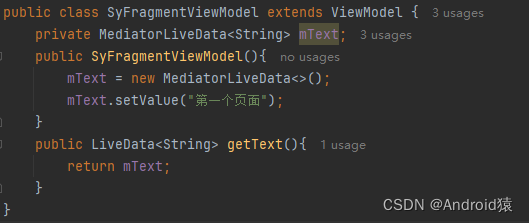
// 定义一个继承自ViewModel的类,用于存储界面相关的数据,保证数据在配置变化时不会丢失
public class SyFragmentViewModel extends ViewModel {// 声明一个私有成员变量mText,类型为MediatorLiveData<String>,用于存储和分发字符串数据private MediatorLiveData<String> mText;// 构造函数,初始化mText并设置其初始值public SyFragmentViewModel() {// 创建并初始化MediatorLiveData实例mText = new MediatorLiveData<>();// 设置mText的初始值mText.setValue("第一个页面");}// 公共方法,返回mText,允许外部组件观察mText的数据变化public LiveData<String> getText() {return mText;}
}通过上述代码,SyFragmentViewModel可以被Fragment或Activity使用,以观察和响应数据变化,从而实现实时更新UI的效果。
Fragment:
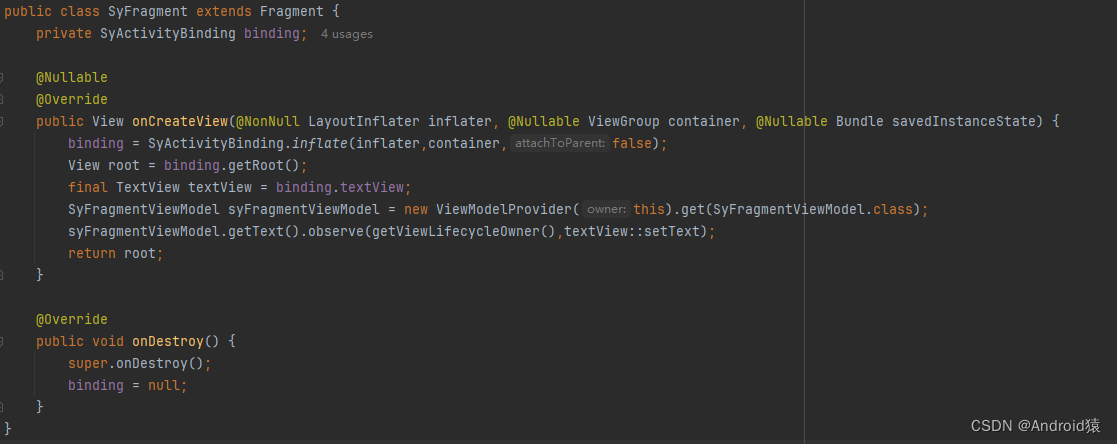
// 定义SyFragment类,继承自Fragment,这是Android中用于构建可重用UI块的类。
public class SyFragment extends Fragment {// 声明一个私有成员变量binding,类型为SyActivityBinding。这是Data Binding自动生成的类,// 它包含了对SyFragment所使用的XML布局文件中所有View的引用。private SyActivityBinding binding;// 重写onCreateView()方法,这是Fragment生命周期的一部分,用于创建并返回Fragment的用户界面视图。@Nullable@Overridepublic View onCreateView(@NonNull LayoutInflater inflater, @Nullable ViewGroup container, @Nullable Bundle savedInstanceState) {// 使用Data Binding的inflate方法从XML布局文件创建一个绑定对象。// 第一个参数是LayoutInflater,用于将XML布局转换为View对象;// 第二个参数是ViewGroup,表示inflate出的View是否应立即附加到该ViewGroup;// 第三个参数是一个布尔值,如果为true,inflate出的View将附加到container,否则不会。// 这里inflate方法会根据XML布局文件生成相应的View对象,并将这些View对象封装进binding对象中。binding = SyActivityBinding.inflate(inflater, container, false);// 获取inflate生成的View对象,即整个布局的根View,以便返回给onCreateView()方法。View root = binding.getRoot();// 从binding中获取TextView的引用,这一步利用了Data Binding的便利性,可以直接通过属性名访问View。final TextView textView = binding.textView;// 创建并获取SyFragmentViewModel的实例。ViewModelProvider是一个工具类,用于创建和管理ViewModel实例。// 这里的this参数告诉ViewModelProvider当前Fragment需要哪个ViewModel。SyFragmentViewModel syFragmentViewModel = new ViewModelProvider(this).get(SyFragmentViewModel.class);// 观察SyFragmentViewModel中getText()返回的LiveData对象。// observe()方法用于注册观察者,getViewLifecycleOwner()确保观察者只在Fragment可见时生效。// textView::setText是一种方法引用,表示当LiveData数据改变时,自动调用TextView的setText()方法更新UI。syFragmentViewModel.getText().observe(getViewLifecycleOwner(), textView::setText);// 返回inflate生成的根View,这将是Fragment的用户界面。return root;}// 重写onDestroy()方法,这是Fragment生命周期的一部分,当Fragment不可见时调用。// 这里设置binding为null,有助于回收资源,防止内存泄漏。@Overridepublic void onDestroy() {super.onDestroy();binding = null;}
}这段代码展示了如何在一个Fragment中使用Data Binding和ViewModel来构建UI,并响应数据变化。通过使用Data Binding,我们可以更简洁地访问布局中的View;通过ViewModel和LiveData,我们可以在数据变化时自动更新UI,同时保证数据在配置变更时的持久性。
ViewGroup:
ViewGroup是一个非常重要的概念,它是View体系结构中的基础组件之一,负责组织和管理子View(包括其他ViewGroup)。简单来说,ViewGroup就是一种特殊的View,它不仅自己可以显示内容,还可以包含多个子View,并且能够控制这些子View的布局方式。
在SyFragment的onCreateView()方法中,ViewGroup主要体现在inflater.inflate()方法的第二个参数——container。这里的container实际上就是一个ViewGroup,它是指定用于容纳由LayoutInflater从XML布局文件中解析出来的View组件的父容器。
当你调用SyActivityBinding.inflate(inflater, container, false)时:
inflater是LayoutInflater的实例,它负责读取XML布局文件,并将其转换为实际的View对象。container是ViewGroup的实例,代表了onCreateView()方法中返回的View将要被添加到的父容器。通常情况下,container是Fragment将要附加到的Activity的主布局。false作为第三个参数,意味着从XML布局文件中inflate出来的View不会立即被添加到container中。这是因为Fragment的View应该由FragmentManager来管理,而不是直接由ViewGroup来管理。FragmentManager会在适当的时机将View添加到container中。
所以,在这个特定的上下文中,ViewGroup的作用主要是作为Fragment视图层次结构的一部分,为Fragment的布局提供一个容器。当Fragment变得可见时,其视图将被FragmentManager添加到指定的ViewGroup(即container)中。
这里,SyActivityBinding.inflate()方法通过LayoutInflater和ViewGroup(container),实现了从XML布局文件到View对象的转换,并通过Data Binding的方式将这些View对象封装进SyActivityBinding对象中,便于后续的代码访问和操作。
三、布局加载比较
binding = ActivityMainBinding.inflate(getLayoutInflater()); 和 binding = YourActivityBinding.inflate(inflater, container, false); 都使用了 Android 的 Data Binding 库来从 XML 布局文件生成对应的 Java 对象,但它们之间存在一些关键区别,主要在于 inflate 方法的调用方式和参数上。
第一种情况:
binding = ActivityMainBinding.inflate(getLayoutInflater());
这里使用的是 ActivityMainBinding 类的 inflate 方法,这个方法不需要额外的容器参数。它直接使用 getLayoutInflater() 来获取 LayoutInflater 实例,然后调用 inflate 方法生成布局。这种情况下,inflate 方法会自动找到一个合适的根视图,并且返回一个 ActivityMainBinding 类型的对象,该对象包含了布局中的所有 View。
第二种情况:
binding = YourActivityBinding.inflate(inflater, container, false);这个版本的 inflate 方法接收三个参数:
inflater: 这是一个LayoutInflater实例,通常从父视图或者 Activity 中获取。container: 这是一个可选的父视图容器,如果你想要将这个布局添加到某个已存在的 View 组中时,你需要提供这个容器。如果布局是要作为独立的视图,则可以忽略此参数。attachToRoot: 这个布尔值参数决定了是否将生成的布局视图自动添加到container参数指定的容器中。如果设置为false,则不会自动添加;如果设置为true,则会自动添加到container中。
总结:
- 如果你的布局是要直接设置为 Activity 的根布局,通常使用第一种方法,因为不需要考虑容器问题。
- 如果你的布局是要作为子布局添加到某个容器中(比如在 Fragment 或者自定义 View 中),那么你应该使用第二种方法,并且要确保
attachToRoot参数设置正确,以便于控制布局是否应该被自动添加到容器中。
在大多数情况下,Activity 的布局会直接设置为 Activity 的根视图,因此第一种情况更为常见。然而,在更复杂的场景下,例如在 Fragment 中使用 Data Binding,第二种情况则更为适用。
四、navigation
navigation创建
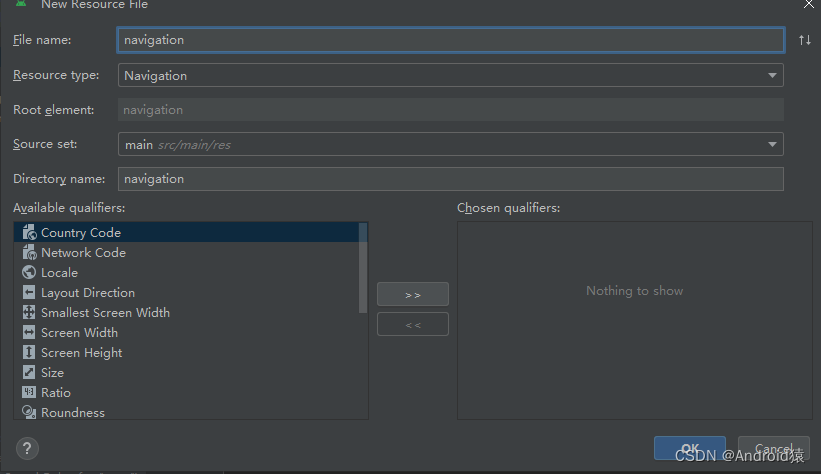
布局加载
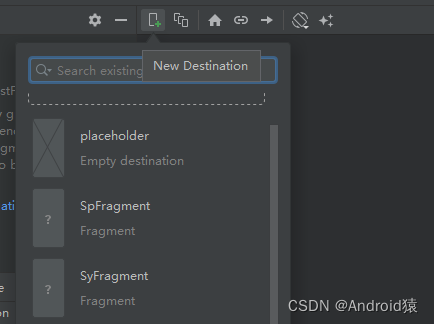
代码完善:
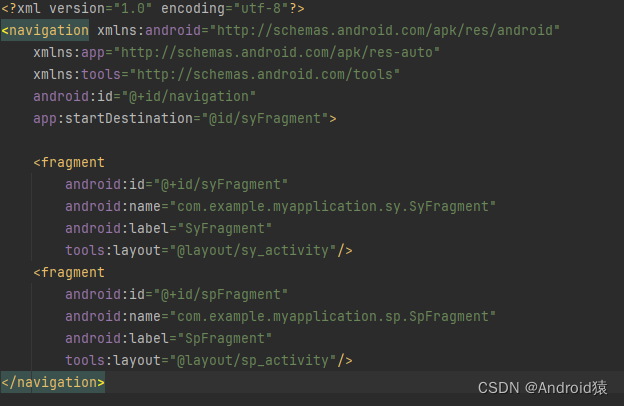
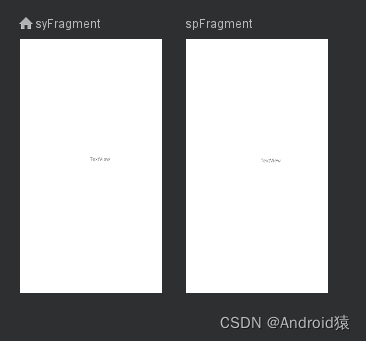
五、menu菜单
menu创建:
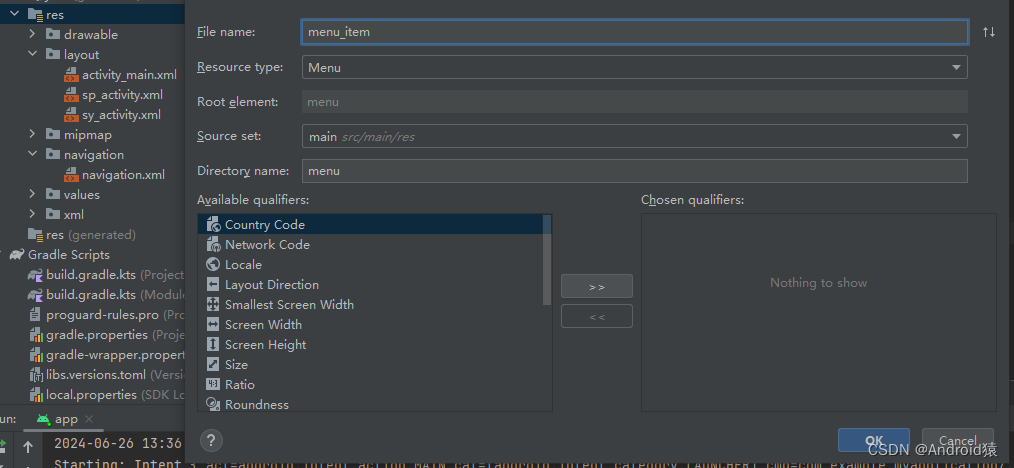
Vector图标:
new创建:
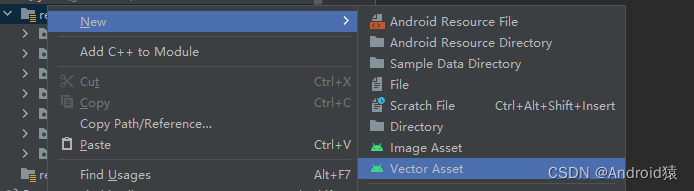
颜色、名称等设定:
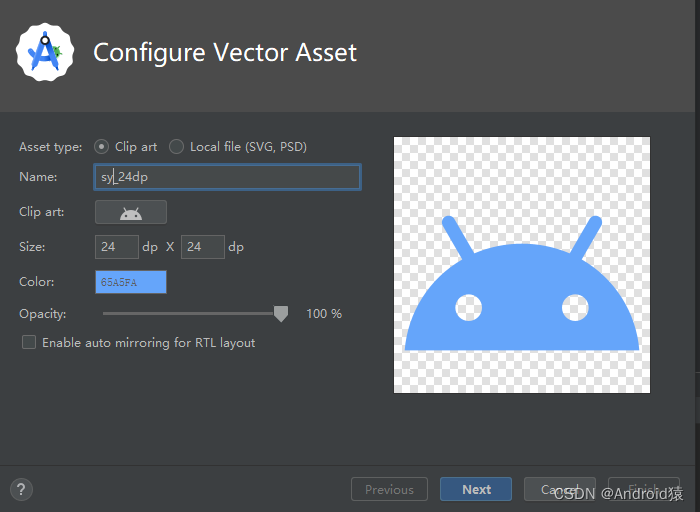
finsh完成:
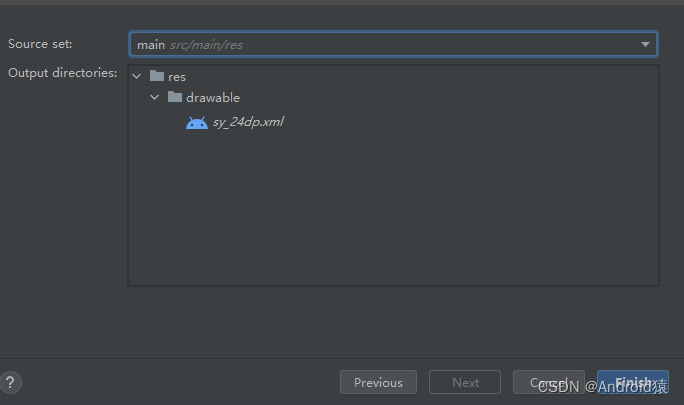
添加item项:
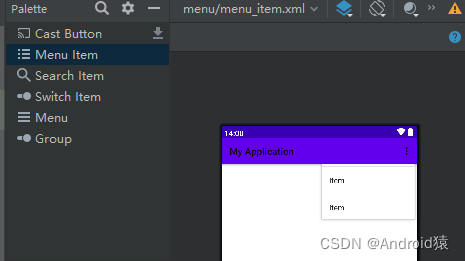
代码完善:
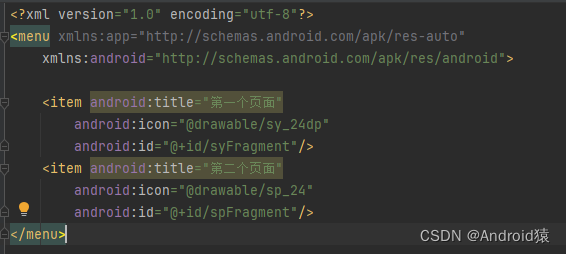

切记一定要与navigation的xml代码中fragment的id一致
六、导航实现
BottomNavigationView:
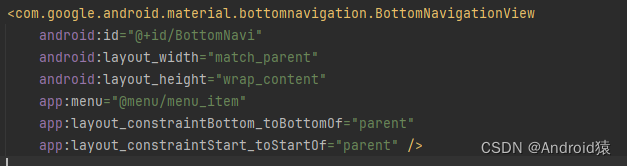
fragment:
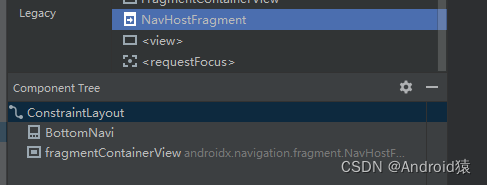

一定要将NavHostFragment改fragment
activity中代码实现:
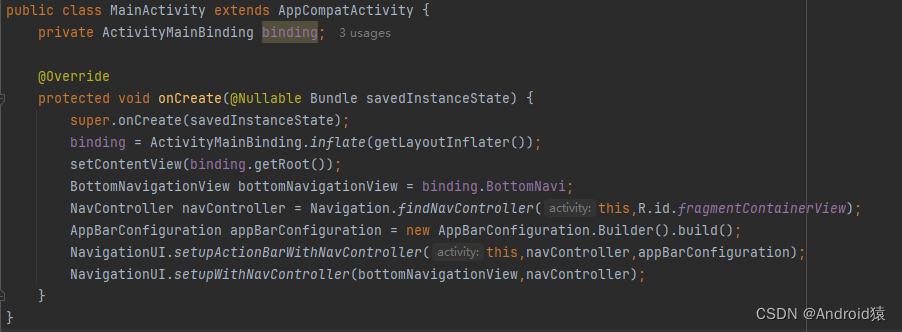
public class MainActivity extends AppCompatActivity {// 定义一个 ActivityMainBinding 类型的成员变量 binding,// ActivityMainBinding 是由 Data Binding 自动生成的类,用于绑定 XML 布局文件中的元素到 Java 代码。private ActivityMainBinding binding;@Overrideprotected void onCreate(@Nullable Bundle savedInstanceState) {// 调用父类的 onCreate 方法,这是每个 Activity 的 onCreate 方法都应该做的。super.onCreate(savedInstanceState);// 使用 Data Binding 的 inflate 方法从 XML 文件加载布局。// getLayoutInflater() 返回 LayoutInflater 实例,用于加载布局。// ActivityMainBinding.inflate 方法会解析 res/layout/activity_main.xml 文件,// 并返回一个 ActivityMainBinding 实例,其中包含布局文件中的所有视图组件。binding = ActivityMainBinding.inflate(getLayoutInflater());// 设置 Activity 的内容视图。binding.getRoot() 方法返回布局文件中的根视图。setContentView(binding.getRoot());// 通过 Data Binding 访问 BottomNavigationView 视图,其 ID 在 activity_main.xml 文件中定义。BottomNavigationView bottomNavigationView = binding.BottomNavi;// 创建 NavController 实例,用于管理应用中的导航。// Navigation.findNavController 方法需要传入一个 Context 和一个 View 的 ID,// 这里使用 R.id.fragmentContainerView 表示要查找的 NavController 管理的 Fragment 容器。NavController navController = Navigation.findNavController(this, R.id.fragmentContainerView);// 创建 AppBarConfiguration 实例,用于配置 App Bar 的行为,这里使用默认配置。// AppBarConfiguration 的构造函数可以接收多个参数来配置不同的行为,// 但在这个例子中,使用了默认的构造函数,没有进行任何配置。AppBarConfiguration appBarConfiguration = new AppBarConfiguration.Builder().build();// 使用 NavigationUI.setupActionBarWithNavController 方法设置 ActionBar 与 NavController 的关联,// 这样 ActionBar 就可以根据 NavController 的状态显示相应的标题和导航项。// 第一个参数是当前 Activity,第二个参数是 NavController,第三个参数是 AppBarConfiguration。NavigationUI.setupActionBarWithNavController(this, navController, appBarConfiguration);// 使用 NavigationUI.setupWithNavController 方法设置 BottomNavigationView 与 NavController 的关联,// 这样 BottomNavigationView 就可以响应 NavController 的变化,显示正确的菜单项。// 第一个参数是 BottomNavigationView,第二个参数是 NavController。NavigationUI.setupWithNavController(bottomNavigationView, navController);}
}最终效果:
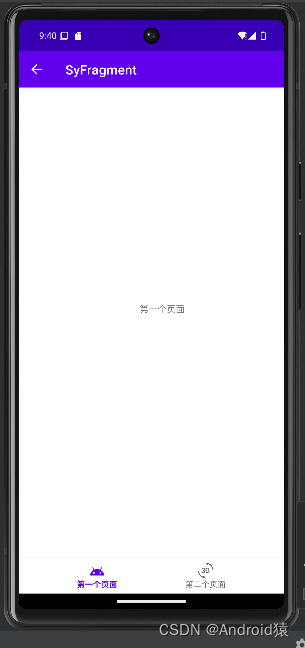











)






![【PWN · TcachebinAttack | UAF】[2024CISCN · 华中赛区] note](http://pic.xiahunao.cn/【PWN · TcachebinAttack | UAF】[2024CISCN · 华中赛区] note)
ansible-playbook)
